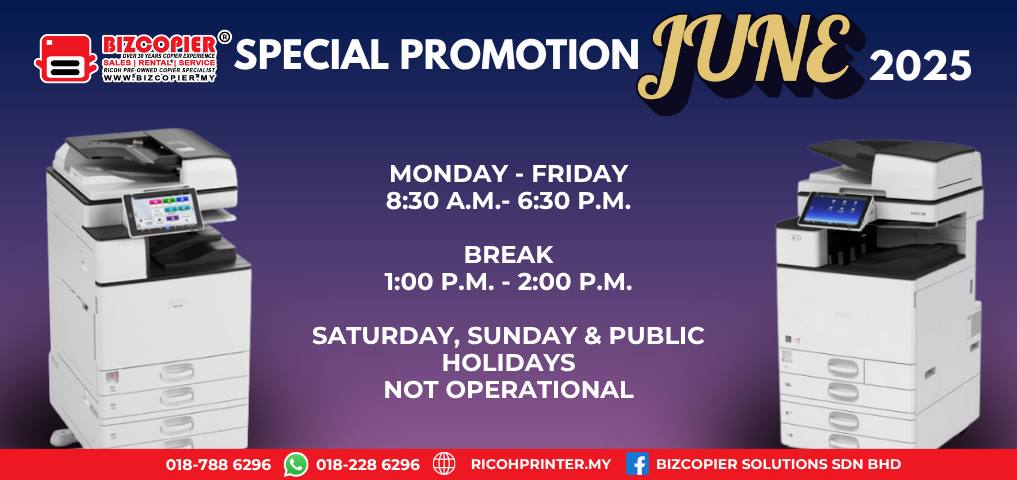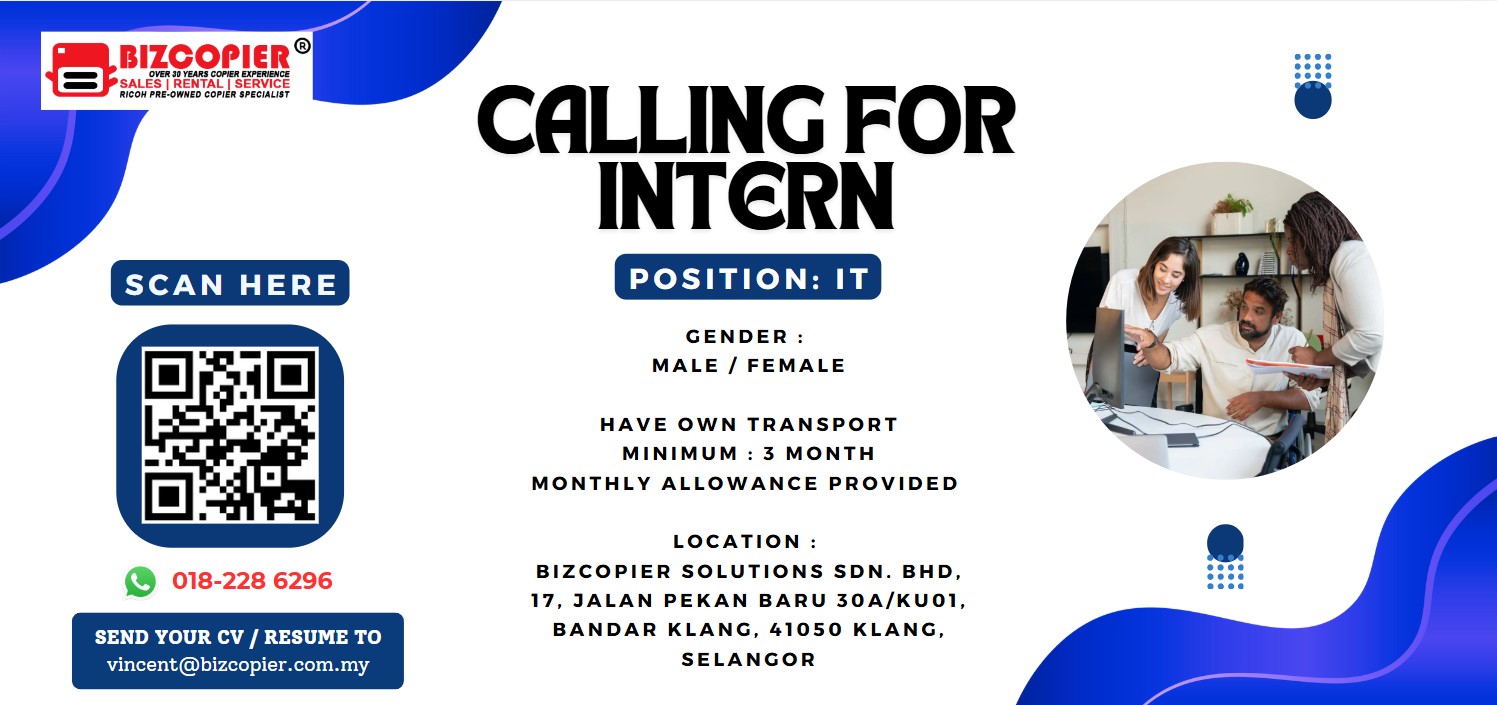Mesin fotostat Ricoh menawarkan pelbagai ciri yang membolehkan anda mengawal kualiti cetakan, termasuk pilihan untuk mencetak dalam mod berwarna atau hitam-putih. Menyelaraskan tetapan cetakan ini dengan betul adalah penting untuk memastikan dokumen yang dicetak memenuhi keperluan anda dan menjimatkan kos cetakan. Berikut adalah langkah mudah untuk menyelaraskan tetapan cetakan berwarna dan hitam-putih pada mesin Ricoh.
1. Akses Menu Cetakan
Untuk memulakan, buka dokumen yang ingin dicetak dan pilih Print dari perisian atau aplikasi yang anda gunakan (contohnya, Microsoft Word atau Adobe Acrobat). Setelah memilih mesin Ricoh sebagai pencetak, klik pada Properties atau Preferences untuk membuka tetapan cetakan.
2. Pilih Mod Cetakan (Berwarna atau Hitam-Putih)
Dalam menu tetapan cetakan, anda akan melihat pilihan untuk Cetakan Warna atau Cetakan Hitam-Putih. Jika anda ingin mencetak dokumen dalam warna penuh, pilih Color. Jika anda mahu menjimatkan dakwat dan hanya memerlukan dokumen hitam-putih, pilih Monochrome atau Grayscale.
- Cetakan Warna: Pilihan ini membolehkan cetakan dengan pelbagai warna, sesuai untuk dokumen yang memerlukan ilustrasi atau grafik yang berwarna.
- Cetakan Hitam-Putih: Pilihan ini lebih menjimatkan kerana hanya menggunakan dakwat hitam. Ia sesuai untuk dokumen teks seperti laporan atau borang.
3. Ubah Tetapan Kualiti Cetakan
Mesin Ricoh juga membolehkan anda menyesuaikan kualiti cetakan. Jika anda ingin meningkatkan kualiti cetakan warna, anda boleh memilih tetapan kualiti yang lebih tinggi. Namun, jika anda ingin menjimatkan dakwat dan kertas, pilih tetapan Draft atau Economy Mode untuk dokumen hitam-putih.
Tetapan kualiti ini boleh ditemui dalam bahagian Quality atau Resolution. Secara umum, semakin tinggi kualiti cetakan, semakin banyak dakwat digunakan.
4. Tetapkan Mod Cetakan sebagai Lalai
Jika pejabat anda lebih kerap mencetak dalam hitam-putih untuk menjimatkan kos, anda boleh menetapkan mod cetakan hitam-putih sebagai lalai. Ini bermakna setiap kali pengguna ingin mencetak, mesin secara automatik akan mencetak dalam hitam-putih kecuali jika mereka mengubah tetapan secara manual.
Untuk menetapkan ini, pergi ke panel kawalan pencetak pada komputer anda, cari pencetak Ricoh, klik kanan, dan pilih Printing Preferences. Dari sini, anda boleh menetapkan mod cetakan hitam-putih sebagai lalai.
5. Menggunakan Pilihan Cepat pada Mesin Ricoh
Jika anda mencetak dokumen secara terus dari mesin Ricoh (tanpa menggunakan komputer), mesin tersebut biasanya mempunyai pilihan pada skrin sentuh untuk memilih sama ada cetakan berwarna atau hitam-putih. Sebelum anda menekan butang Start untuk mencetak, pastikan anda telah memilih mod yang diinginkan melalui pilihan pada skrin.
6. Kawalan Akses kepada Cetakan Berwarna
Untuk menjimatkan kos cetakan, anda boleh menghadkan akses kepada cetakan berwarna. Dalam tetapan mesin Ricoh, pentadbir boleh menetapkan had atau sekatan pada cetakan berwarna supaya hanya pengguna tertentu yang dibenarkan mencetak dokumen berwarna. Ini sangat berguna dalam persekitaran pejabat yang mahu mengawal penggunaan dakwat warna yang lebih mahal.
7. Semak Cetakan Sebelum Mula
Sebelum mencetak, semak semula tetapan anda dengan memilih pilihan Preview untuk melihat bagaimana dokumen akan dicetak. Ini membantu mengelakkan kesilapan seperti mencetak dokumen warna dalam mod hitam-putih, atau sebaliknya, yang boleh membazirkan dakwat dan kertas.
Kesimpulan
Dengan menyelaraskan tetapan cetakan berwarna dan hitam-putih pada mesin Ricoh, anda dapat meningkatkan kecekapan cetakan di pejabat serta mengurangkan kos operasi. Memastikan bahawa setiap cetakan disesuaikan mengikut keperluan akan membantu anda mendapatkan hasil yang optimum, sama ada anda memerlukan cetakan berkualiti tinggi berwarna atau dokumen teks hitam-putih yang menjimatkan. Pastikan anda sentiasa memantau penggunaan dakwat dan memilih tetapan yang sesuai untuk setiap jenis dokumen.